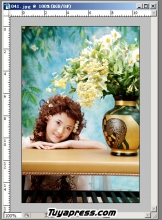PS实例:制作水彩画效果
来源:不详
作者:佚名
学习:887人次
PS实例:制作水彩画效果

打开图像文件。

复制层。
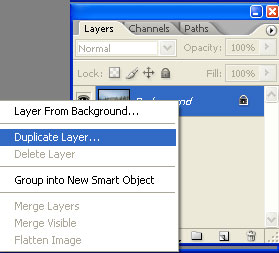
滤镜 >> 艺术效果 >> 干画笔。

按下图设置。
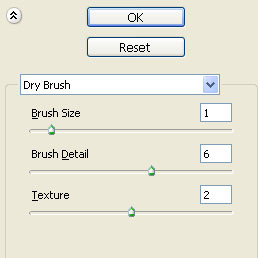
按下 CTRL L 打开色阶窗口并按下图设置。
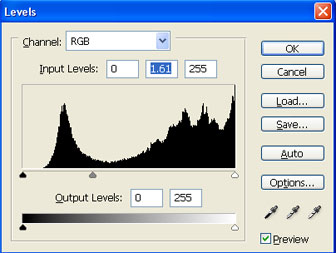
复制该图层。
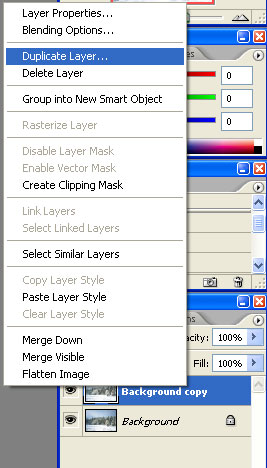
滤镜 >> 纹理 >> 纹理化,并按下图设置。
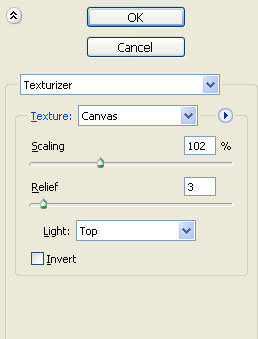
大功告成  。
。


学习 · 提示
相关教程
关注大神微博加入>>
网友求助,请回答!